O que você pode fazer quando a verificação ortográfica não funciona no correio (09.15.25)
A maioria das pessoas é culpada de simplesmente escrever o que quer que esteja em sua mente e confiar apenas na verificação ortográfica para apontar o que precisa de correção. Apenas alguns raros escolhem conscientemente suas palavras e frases para se certificar de que o que estão escrevendo faz sentido. E faz sentido. Quem gostaria de receber um e-mail ou uma mensagem com gramática incorreta e palavras com erros ortográficos?
Mas, por causa das ferramentas de corretor ortográfico integradas à maioria dos aplicativos de texto, como editar um e-mail, um artigo, uma postagem de blog, uma mensagem, uma atualização de mídia social e outro texto se tornou mais conveniente. Você não precisa mais se perguntar se escreveu uma determinada palavra corretamente ou que preposição usar em suas frases. A verificação ortográfica destaca o que precisa ser editado e, muitas vezes, oferece sugestões, principalmente para erros de ortografia.
O aplicativo Mail no Mac tem seu próprio recurso de verificação ortográfica para garantir que você envie e-mails com aparência profissional. Ele verifica como as palavras são soletradas à medida que você digita e oferece sugestões antes mesmo de terminar de digitar para o mundo inteiro, tornando a composição do e-mail muito mais rápida.
Mas o que acontece quando o corretor ortográfico falha? Uma coisa é certa: estamos condenados.
Vários incidentes de verificação ortográfica que não funcionam no Mail foram relatados em versões anteriores do macOS. E, recentemente, alguns usuários do macOS Mojave também notaram que o Mail do Mac não está verificando a ortografia.
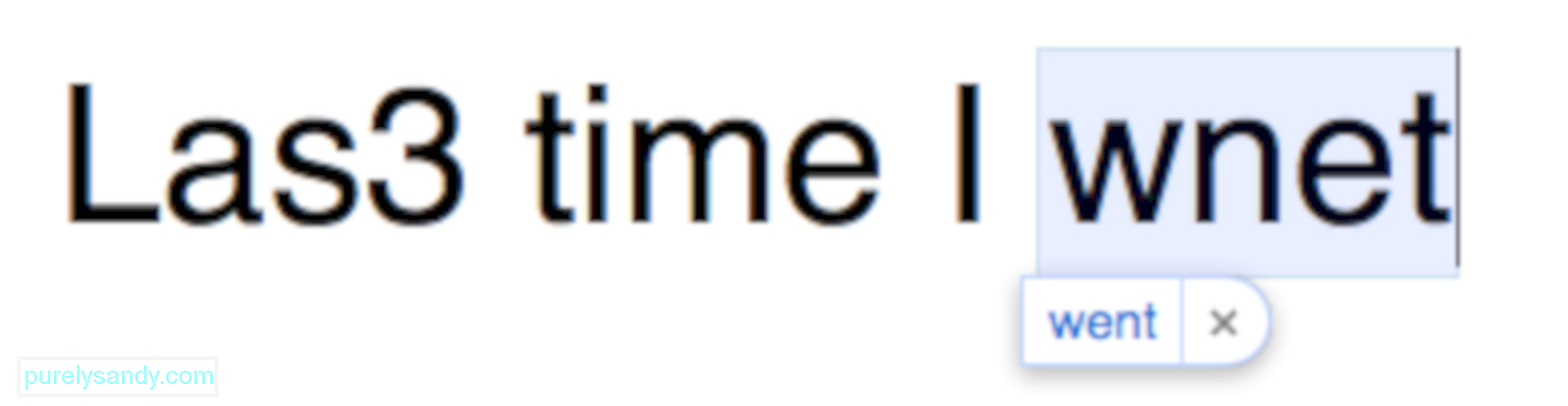
Por algum motivo, a verificação ortográfica não foi capaz de reconhecer erros ortográficos simples. Por exemplo, uma verificação ortográfica ativa mudaria automaticamente “las” ou “las5” para “último”, pois é a palavra mais próxima das letras digitadas. Mas, com a verificação ortográfica interrompida, erros simples como esses escapam sem serem notados. Erros simples não são reconhecidos pelo corretor ortográfico no Mac, mas ele pode detectar palavras com erros ortográficos graves.
O estranho é que esse problema afeta apenas o aplicativo Mail. A verificação ortográfica funciona bem para outros programas no Mac, como Word, TextEdit, Notas, Mensagens, etc.
O que causa problemas de verificação ortográfica no Mac Mail?A verificação ortográfica não funciona no Mail não é um erro crítico do sistema , mas pode ser um grande problema se você depender muito desse recurso e não fizer a verificação ortográfica manualmente.
Existem alguns fatores que podem fazer com que a verificação ortográfica não funcione corretamente e um deles são as configurações incorretas. Se você não tiver o corretor ortográfico configurado corretamente no aplicativo Mail do Mac, provavelmente encontrará problemas como este.
Outra causa é um arquivo .plist corrompido, principalmente no aplicativo Mail do Mac. Usar o idioma errado para o teclado também traz esse problema.
Como alterar as configurações da verificação ortográfica no MacQuando você está tendo problemas com a verificação ortográfica no Mac, a primeira coisa que você precisa verificar é se está habilitado ou não. Você também precisa se certificar de que as configurações estão corretas para o recurso funcionar corretamente.
Observe que o corretor ortográfico do sistema Mac é diferente dos recursos de gramática e revisão incluídos em aplicativos como o Word, que tem suas próprias configurações.
Para ativar a verificação ortográfica automática no Mail:
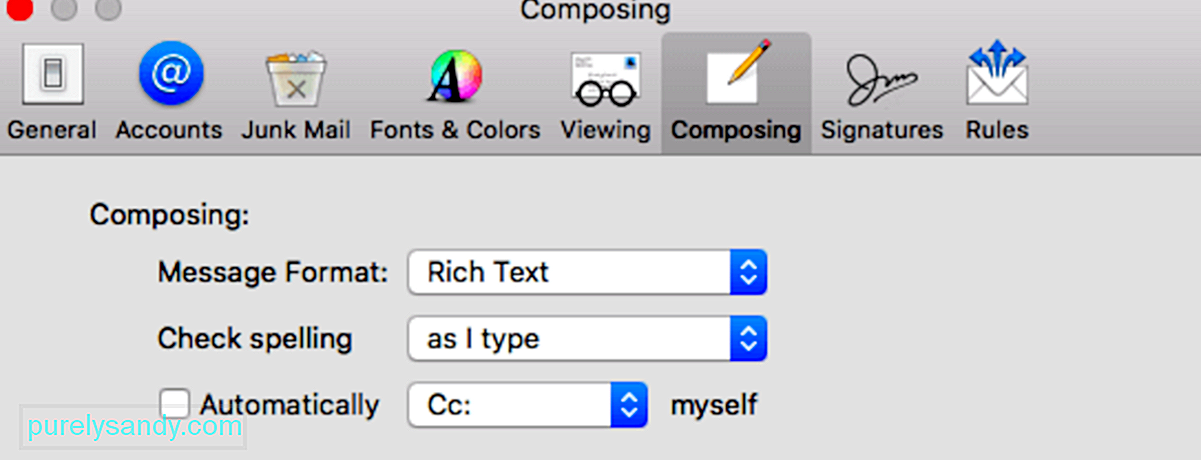 Para ativar a verificação ortográfica automática ao escrever um e-mail:
Para ativar a verificação ortográfica automática ao escrever um e-mail:
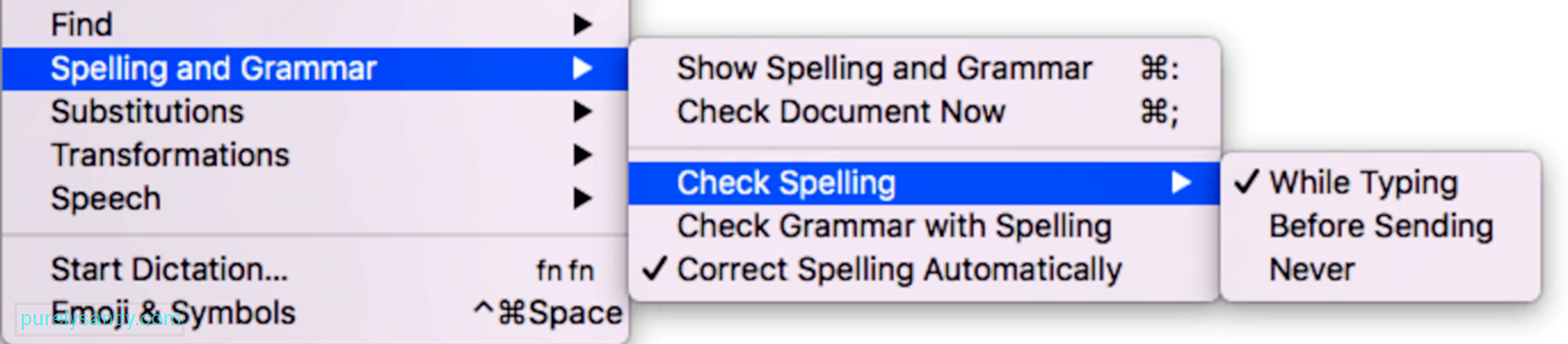 Assim como em outros programas, a verificação ortográfica funciona por comparação as palavras que você está digitando em comparação com as que estão na lista de palavras aceitas do aplicativo. Se a palavra estiver incluída na lista, ela não será corrigida automaticamente ou marcada como incorreta.
Assim como em outros programas, a verificação ortográfica funciona por comparação as palavras que você está digitando em comparação com as que estão na lista de palavras aceitas do aplicativo. Se a palavra estiver incluída na lista, ela não será corrigida automaticamente ou marcada como incorreta.
Se as configurações estiverem corretas e “Las3” ainda estiver sendo aceito pela verificação ortográfica como correto, algo mais deve estar errado em algum lugar. Aqui estão outras correções que você pode tentar fazer com que a verificação ortográfica funcione normalmente novamente:
Correção nº 1: Redefinir as preferências do aplicativo Mail.Se o problema se limitar apenas ao aplicativo Mail, é possível que a falha esteja com o próprio aplicativo e não com o corretor ortográfico do sistema. Deve haver problemas com algumas das preferências do aplicativo. Redefinir as preferências do Mail deve resolver.
Para fazer isso:
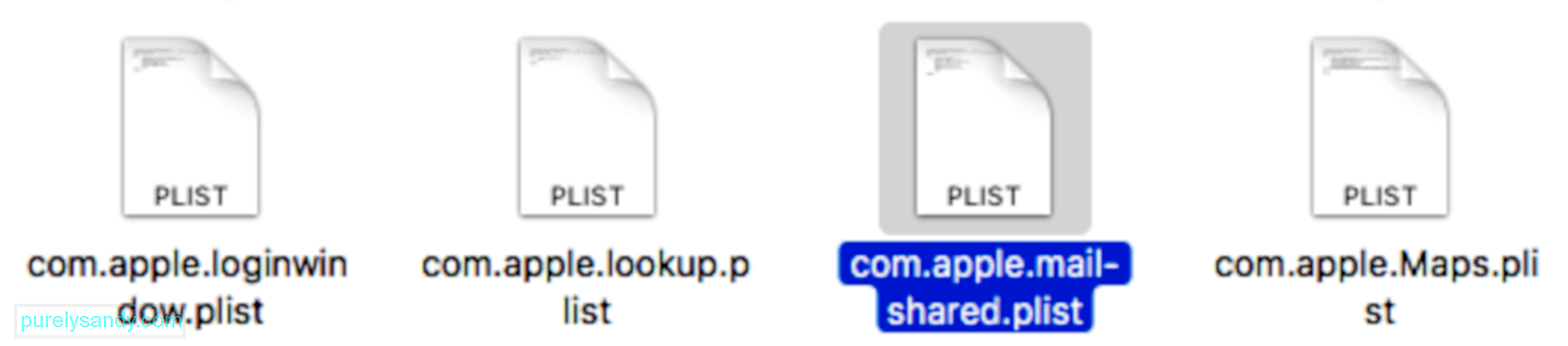
Observe que redefinir as preferências do aplicativo Mail significa que você apagará todas as suas configurações de e-mail. Portanto, após uma redefinição, o assistente de configuração será iniciado e você precisará configurar todos os seus e-mails novamente.
Correção nº 2: verifique as configurações do teclado. Outro fator que você deve observar quando a verificação ortográfica não está funcionando , é o seu teclado. 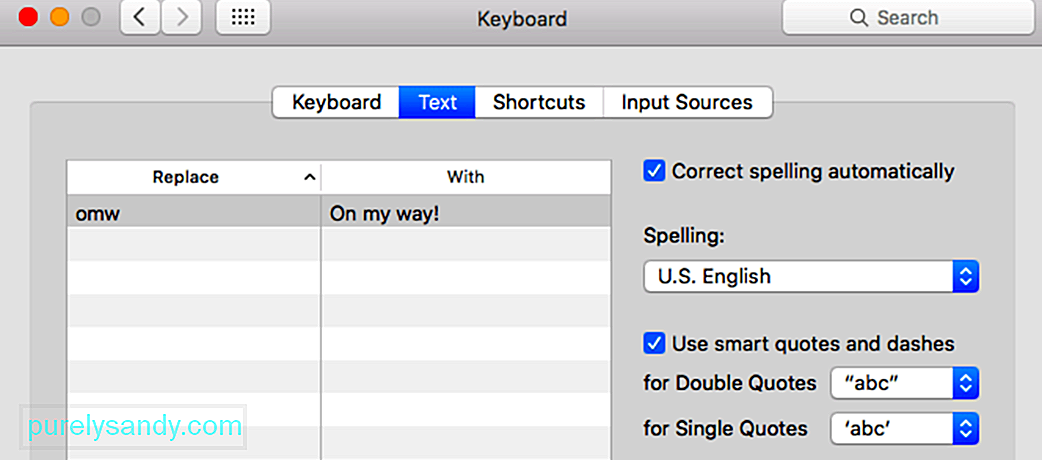
Vá para Preferências do sistema , clique em Teclado e vá para a guia Texto . Certifique-se de que Corrigir ortografia automaticamente esteja marcado. Em Ortografia , escolha EUA Inglês no menu suspenso em vez do padrão Automático por idioma . Depois de fazer tudo isso, reinicie o Mac e verifique se a verificação ortográfica está funcionando corretamente.
Correção nº 3: Limpe o seu sistema.Às vezes, os problemas do Mac, como um recurso de verificação ortográfica defeituoso, não são causados por problemas graves do sistema. Arquivos inúteis e arquivos de cache corrompidos podem causar estragos no seu Mac, mesmo sem você saber. Para evitar problemas como esse, limpe seu sistema regularmente com uma ferramenta como Outbyte MacRepair . Ele exclui todos os arquivos desnecessários em seu sistema e garante o bom funcionamento de seus processos.
Nota finalO recurso de verificação ortográfica é extremamente útil para verificar a ortografia e outros pequenos erros em e-mails, mensagens e artigos. No entanto, não é bom confiar inteiramente na verificação ortográfica para todas as suas necessidades de revisão, porque ela tem suas próprias limitações. Por exemplo, ele não pode diferenciar entre o também, e dois, e como eles deveriam ser usados em uma frase. Portanto, é um bom hábito examinar o que você escreveu para ter certeza de que não há mais erros.
Vídeo do youtube: O que você pode fazer quando a verificação ortográfica não funciona no correio
09, 2025

